
GIMP快捷键速查表
GIMP(GNU Image Manipulation Program)是一个开源的图像编辑软件,功能强大且完全免费。为了提高使用效率,GIMP 提供了丰富的快捷键,可以快速完成各类图像处理操作。
GIMP Windows快捷键
Toolbox
| Shortcut | Action |
|---|---|
R | Rectangle select |
E | Ellipse select |
F | Free select |
U | Fuzzy select |
ShiftO | Select by color |
I | Scissors |
B | Paths |
O | Color picker |
M | Move |
ShiftC | Crop and resize |
ShiftR | Rotate |
ShiftT | Scale |
ShiftS | Shear |
ShiftP | Perspective |
ShiftF | Flip |
T | Text |
ShiftB | Bucket fill |
L | Blend |
N | Pencil |
P | Paintbrush |
ShiftE | Eraser |
A | Airbrush |
K | Ink |
C | Clone |
V | Convolve |
S | Smudge |
ShiftD | Dodge or burn |
X | Swap colors |
D | Default colors |
File
| Shortcut | Action |
|---|---|
CtrlN | New image |
CtrlO | Open image |
CtrlAltN | Open image as new layer |
CtrlD | Duplicate image |
Ctrl1-0 | Open recent image 1-10 |
CtrlS | Save image |
CtrlS | Save image under a new name |
CtrlQ | Quit |
Dialogs
| Shortcut | Action |
|---|---|
CtrlL | Layers |
CtrlShiftB | Brushes |
CtrlShiftP | Patterns |
CtrlG | Gradients |
CtrlShiftT | Tool options |
CtrlP | Palettes |
CtrlShiftI | Info window |
CtrlShiftN | Navigation window |
Tab | Jump to next widget |
ShiftTab | Jump to previous widget |
Enter | Set the new value |
Space | Activate the current button or list |
CtrlAltPgUp | In a multi-tab dialog, switch tabs |
ShiftL | Open location |
AltUp | Up folder |
AltDown | Down folder |
AltHome | Home folder |
Esc | Close dialog |
View
| Shortcut | Action |
|---|---|
F10 | Main menu |
ShiftF10 | Drop-down menu |
F11 | Toggle fullscreen |
ShiftQ | Toggle quickmask |
CtrlW | Close document window |
+ | Zoom in |
- | Zoom out |
1 | Zoom 1:1 |
CtrlE | Shrink wrap |
CtrlShiftE | Fit image in window |
CtrlShiftR | Toggle rulers |
CtrlShiftT | Toggle guides |
Layers
| Shortcut | Action |
|---|---|
PgUp | Select the layer above |
PgDn | Select the layer below |
Home | Select the first layer |
End | Select the last layer |
CtrlM | Merge visible layers |
CtrlH | Anchor layer |
Edit
| Shortcut | Action |
|---|---|
CtrlZ | Undo |
CtrlY | Redo |
CtrlC | Copy selection |
CtrlX | Cut selection |
CtrlShiftC | Copy visible |
CtrlShiftV | Paste as new image |
CtrlV | Paste clipboard |
CtrlK | Clears selection |
CtrlShiftC | Named copy selection |
CtrlShiftX | Named cut selection |
CtrlShiftV | Named paste clipboard |
Ctrl, | Fill with foreground color |
Ctrl. | Fill with background color |
Ctrl; | Fill with pattern |
Selections
| Shortcut | Action |
|---|---|
CtrlT | Toggle selections |
CtrlA | Select all |
CtrlShiftA | Select none |
CtrlI | Invert selection |
CtrlShiftL | Float selection |
ShiftV | Path to selection |
Plug-Ins
| Shortcut | Action |
|---|---|
CtrlF | Repeat last plug-in |
CtrlShiftF | Reshow last plug-in |
下载GIMP Windows快捷键速查表PDF
我们提供 GIMP Windows快捷键 PDF下载功能。请点击下载按钮以获取文件。请注意,生成 PDF 可能需要一些时间,请耐心等待。 下载
GIMP MacOS快捷键
常用操作
| 快捷键 | 功能描述 |
|---|---|
Command + N | 新建图像 |
Command + O | 打开文件 |
Command + S | 保存当前文件 |
Command + Shift + S | 另存为 |
Command + Z | 撤销 |
Command + Y | 重做 |
选择工具
| 快捷键 | 功能描述 |
|---|---|
R | 矩形选区工具 |
E | 椭圆选区工具 |
F | 填充工具 |
Shift + Command + A | 取消所有选择 |
图层管理
| 快捷键 | 功能描述 |
|---|---|
Command + L | 打开图层面板 |
Command + Shift + N | 新建图层 |
Command + D | 复制图层 |
Delete | 删除当前图层 |
视图控制
| 快捷键 | 功能描述 |
|---|---|
Command + + | 放大 |
Command + - | 缩小 |
Command + Shift + J | 适应窗口显示 |
Command + H | 显示/隐藏辅助线 |
下载GIMP MacOS快捷键速查表PDF
我们提供 GIMP MacOS快捷键 PDF下载功能。请点击下载按钮以获取文件。请注意,生成 PDF 可能需要一些时间,请耐心等待。 下载
关于GIMP
GIMP 是一款免费且开源的图像处理工具,支持多种操作系统,包括 Windows、MacOS 和 Linux。它提供了与商业软件媲美的功能,例如图像修复、图层处理和插件支持。
GIMP官网信息
- 官网地址: https://www.gimp.org/
- 下载地址: https://www.gimp.org/downloads/
- 快捷键地址: https://docs.gimp.org/
GIMP快捷键常见问题
如何自定义 GIMP 快捷键?
进入“编辑 > 键盘快捷键”即可自定义。GIMP 支持触控板操作吗?
是的,可以通过手势与快捷键结合使用。Mac 和 Windows 的快捷键完全相同吗?
基本相同,但 Mac 使用Command替代Ctrl。如何重置快捷键到默认设置?
进入“编辑 > 键盘快捷键”,点击“重置”。快捷键不起作用怎么办?
检查键盘语言或恢复默认设置。可以导出快捷键设置吗?
暂时不支持,但可以手动备份配置文件。GIMP 有哪些未列出的隐藏快捷键?
部分隐藏快捷键可通过“帮助文档”查询。如何学习更多快捷键技巧?
官方文档和社区教程是最佳学习资源。
总结
掌握快捷键可以极大提高 GIMP 的使用效率。本文按照功能分组列举了常用快捷键,并提供了多平台的快捷键参考。此外,通过官网资源和常见问题解答,您可以更全面地了解 GIMP 快捷键的使用方法。无论是初学者还是高级用户,这些快捷键都能帮助您轻松完成各种图像编辑任务。



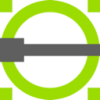
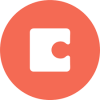
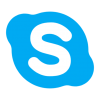




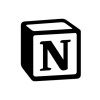
Discussion
New Comments
暂无评论。 成为第一个!